把你的PC设置成一台DLNA服务器中文
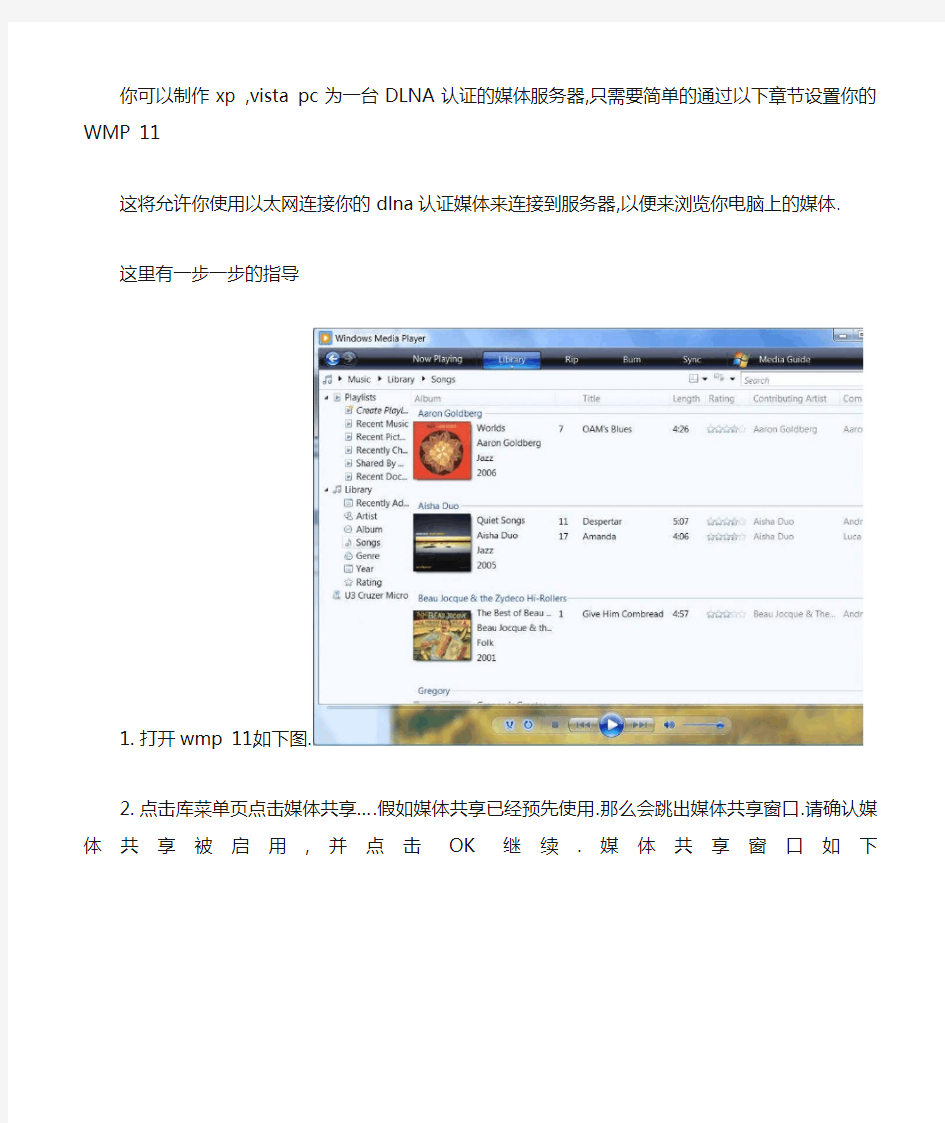
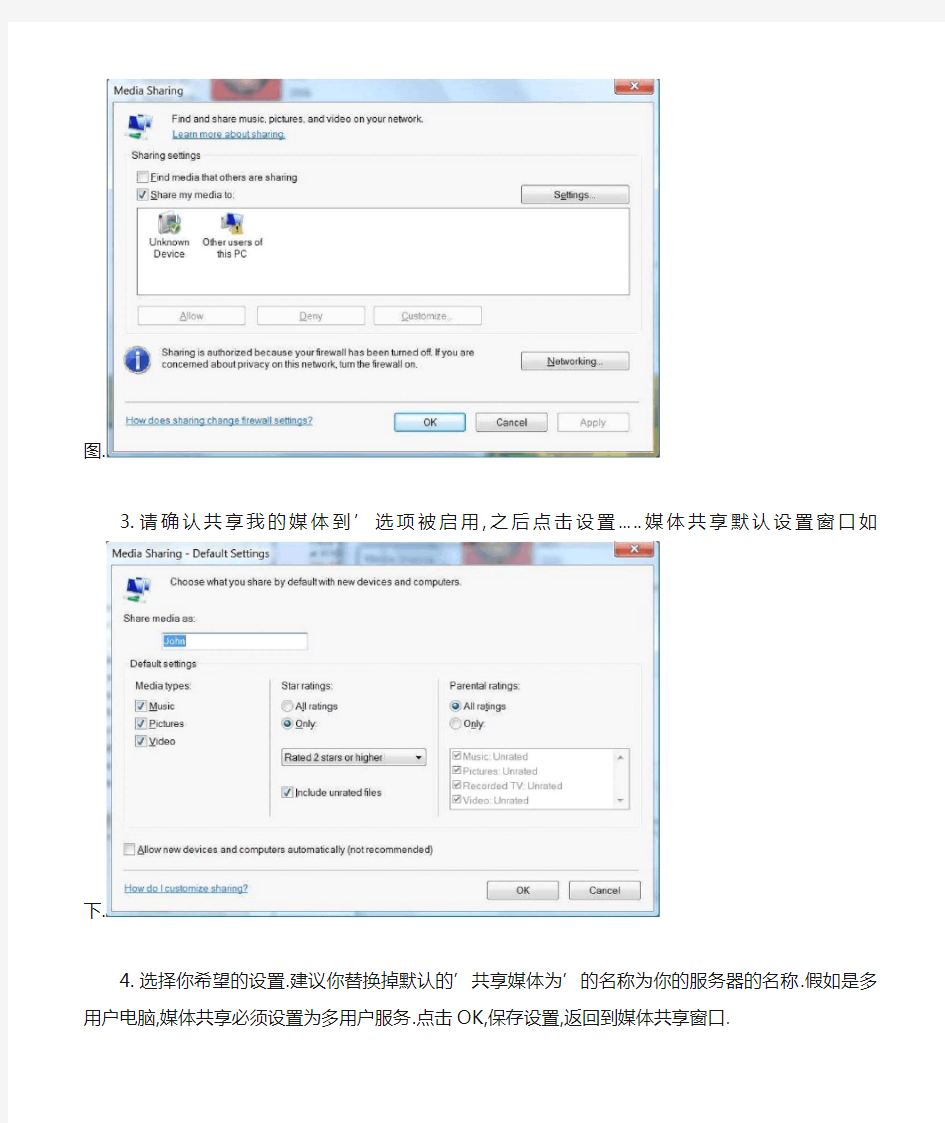
你可以制作xp ,vista pc为一台DLNA认证的媒体服务器,只需要简单的通过以下章节设置你的WMP 11 这将允许你使用以太网连接你的dlna认证媒体来连接到服务器,以便来浏览你电脑上的媒体.
这里有一步一步的指导
1.打开wmp 11,如下
图.
2.点击库菜单页点击媒体共享….假如媒体共享已经预先使用.那么会跳出媒体共享窗口.请确认媒体共享
被启用,并点击OK继续.媒体共享窗口如下图.
3.请确认共享我的媒体到’选项被启用,之后点击设置…..媒体共享默认设置窗口如
下.
4.选择你希望的设置.建议你替换掉默认的’共享媒体为’的名称为你的服务器的名称.假如是多用户电脑,
媒体共享必须设置为多用户服务.点击OK,保存设置,返回到媒体共享窗口.
5.点击网络按钮.控制面板,网络共享中心窗口如
下.
6.确认”密码防护共享”是OFF状态,媒体共享是ON状态.点击OK.保存设置,返回媒体共享窗口.点击OK
保存媒体共享设置.
7.返回到”windows媒体播放器”窗口,点击库菜单页点击添加到库…添加到库窗口如
下.
8.建议”我的文件夹和其它我可以存取”被选择.取消”从库中删除前添加文件”要吧出现时免打扰.点击”添
加…”来浏览文件夹添加文件.
9.选择希望的文件夹,这里是/////,点击OK来添加选中的文件夹.新文件夹会在”添加到库”窗口中显示,如
下图.
10.点击OK来添加文件到库.添加到库通过查找电脑窗口如下.
恭喜!你已经完成设置你的PC为一台DLNA认证的媒体服务器.DLNA认证媒体播放设备如PS3,TV,接收器等.现在可以在你的家庭网络中播放你电脑中的媒体了.
相关主题
